Cómo fusionar múltiples archivos AVI con transiciones
Feb 20, 2024• Última Solución
¿Tienes múltiples archivos AVI y quieres fusionarlos en uno solo? Es pan comido para la mayoría de los software de edición. Pero ¿cuál provee la mayor calidad y velocidad?
Aquí te recomiendo Wondershare Filmora Video Editor, que puede unir automáticamente archivos AVI con o sin transiciones. Fusiona videos uno tras otro, todos con calidad 1:1. Para tu comodidad, puedes fusionar archivos AVI directamente a YouTube para compartirlos o grabarlos en DVD y verlos en tu TV.
Aparte de fusionar AVIs, Wondershare Filmora (antes Wondershare Video Editor) también combina tus archivos de video en todos los formatos populares, incluyendo: MP4, FLV, VOB, 3GP, 3G2, MOV, F4V, M4V, MPG, MPEG, TS, TRP, M2TS, MTS, TP, DAT, WMV, MKV, ASF, MOD, TOD, etc. ¿Le darás una oportunidad?
Ventajas de Wondershare Filmora (antes Wondershare Video Editor)
¿Buscas más funciones aparte de fusionar AVIs? Wondershare Filmora (antes Wondershare Video Editor) te permite llevar tus archivos AVI al próximo nivel de calidad al instante.
- Refina opciones incluyendo Contraste, Brillo, Saturación, Tinte, etc.
- Agrega transiciones entre escenas o clips usando 48 efectos diferentes
- Una lista completa de más de 50 efectos visuales
- Convierte un video a Picture-in-Picture fácilmente (otra forma de fusionar dos archivos AVI)
- Agrega audio a un video o reemplaza el audio original
- Agrega títulos con efectos animados
Cómo fusionar archivos AVI
Paso 1: Importa archivos AVI a fusionar
Puedes hacer clic en el botón "Import" en la ventana principal y navega en busca de tus archivos AVI en tu PC o sólo arrastra y suelta archivos AVI del Explorador de Windows a la Biblioteca de Usuario. En la Biblioteca de Usuario, todos los archivos AVI importados se listarán como vistas previas. Haz doble clic en cualquier archivo AVI para previsualizarlo.
Paso 2: Arrastra y suelta videos AVI a fusionar
Para fusionar archivos AVI, escoge múltiples archivos AVI en la Biblioteca de Usuario manteniendo presionadas las teclas Ctrl o Shift y luego arrastra y suéltalos en la pista de video en la Línea de Tiempo. Todos los archivos AVI se fusionarán uno tras otro sin baches. Por defecto, no se aplicarán transiciones, pero puedes agregarlas entre un clip y otro como prefieras. Ve debajo cómo hacerlo.
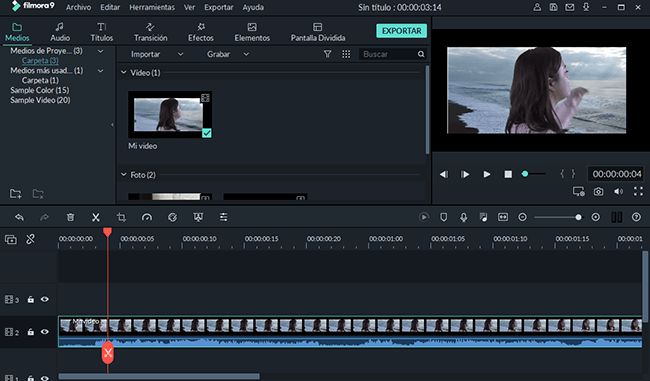
Consejos: Las herramientas Dividir, Recortar, Cortar y otras herramientas completas también están incluídas.
Paso 3: Agrega transiciones entre videos AVI (opcional)
Para hacer que los archivos AVI fusionados fluyan con suavidad de uno al próximo, puedes agregar transiciones entre clips AVI. Para hacerlo, cambia a la pestaña Transition y arrastra la transición que prefieras hacia el video AVI en el que requieres una transición. Para tu comodidad, también puedes hacer clic derecho en cualquier transición y aparecerá un menú con las siguientes opciones "Apply to All" y "Random to All" para que puedas agregar una transición en pocos segundos.
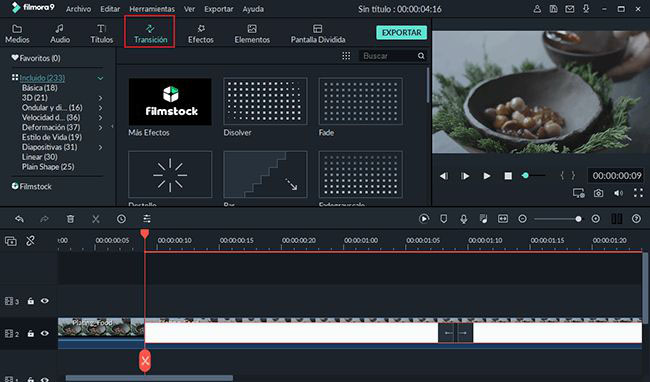
Paso 4: Fusiona archivos AVI en uno solo
Ahora verifica el video AVI y si estás feliz con el resultado, haz clic en el botón "Create" para guardar los múltiples clips como un solo archivo. En la pestaña Format, escoge cualquier formato de la lista. Todos los formatos de video populares son compatibles. Puesto que estás fusionando archivos AVI, el formato AVI es la mejor opción. Si quieres unir archivos AVI y ver el resultado en iPod, iPhone o iPad, escoge "Device" y escoge la vista miniatura del formato correspondiente en la lista. También puedes subir directamente el video ya combinado a YouTube o grabarlo en discos DVD para verlo en TV.

Listo. ¿Aprendiste cómo fusionar archivos AVI? Es fácil usando Filmora Video Editor. Úsalo también para perfeccionar tus archivos AVI.

Editor de video potente y fácil de usar para todos los creadores.
Pruébalo Gratis Pruébalo Gratis Pruébalo Gratis
Recursos gratis de efectos para que tus vídeos sean súper atractivos.
Explora Más Explora Más Explora Más





